Xps adatta pag – TA Triumph-Adler P-3020 MFP Manuale d'uso
Pagina 179
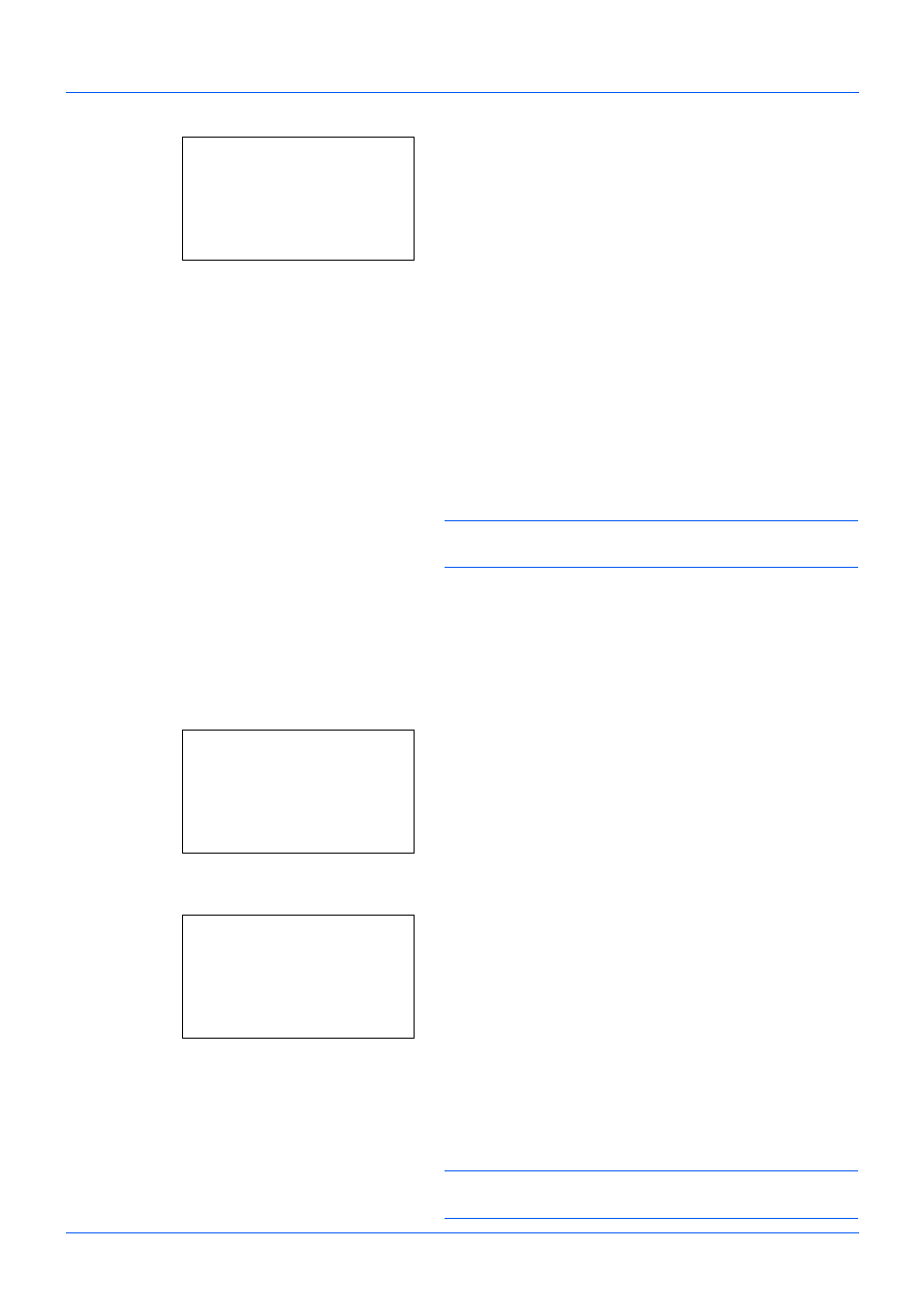
6-4
Casella documenti
4
Premere OK. Si apre il menu Stampa JPEG/TIFF.
5
Utilizzare o per selezionare il modo di stampa
desiderato.
I modi di stampa selezionabili sono:
F.to carta
(adatta al formato carta in uso)
Risoluz. immag.
(adatta alla risoluzione immagine)
Risol. di stampa
(adatta alla risoluzione di stampa)
6
Premere OK.
Compare il messaggio Completato. e si ritorna alla
schermata principale.
NOTA:
Premere il tasto Reimposta per azzerare le
impostazioni selezionate nel Menu funzione.
XPS Adatta pag.
Se si seleziona On, i dati XPS verranno adattati al formato carta in uso durante la stampa. Se si seleziona Off, i dati
verranno stampati nel loro formato originale.
1
Eseguire i punti da 1 a 8 di Stampa a pagina 6-2.
2
Premere il tasto Menu funzioni. Si apre il Menu
funzione.
3
Utilizzare o per selezionare [XPS Adatta pag.].
4
Premere OK. Si apre il menu XPS Adatta pag.
5
Utilizzare o per selezionare [Off] oppure [On].
6
Premere OK.
Compare il messaggio Completato. e si ritorna alla
schermata principale.
NOTA:
Premere il tasto Reimposta per azzerare le
impostazioni selezionate nel Menu funzione.
Stampa JPEG/TIFF: a
b
*********************
2 Risoluz. immag.
3 Risol. di stampa
1 *F.to carta
Menu funzione:
a
b
*********************
2 Selezione carta T
3 Fr/retro
T
[
Esci
]
1 Fascicola
T
XPS Adatta pag.:
a
b
*********************
2 On
1 *Off